如何关闭自动续费爱奇艺会员
产品型号:华为p40 , iPhone 12
系统版本:EMUI 11.0 , IOS 15.0
软件版本:爱奇艺 v11.0.9.0
安卓手机和苹果手机的取消续费方法有所区别 , 下面是关于这两种系统的解决方法的具体介绍:
安卓操作方法
1、首先我们打开手机中的爱奇艺 , 点击右下角的我的图标 。

文章插图
2、进入设置界面后点击进入要取消续费的会员种类 。

文章插图
3、点击会员卡上方的管理自动续费 。

文章插图
4、选择页面中的取消自动续费按钮 , 最后点击弹窗中的残忍关闭即可 。

文章插图

文章插图
苹果操作方法
1、首先打开手机里的App Store , 点击右上角的自己的ID 。
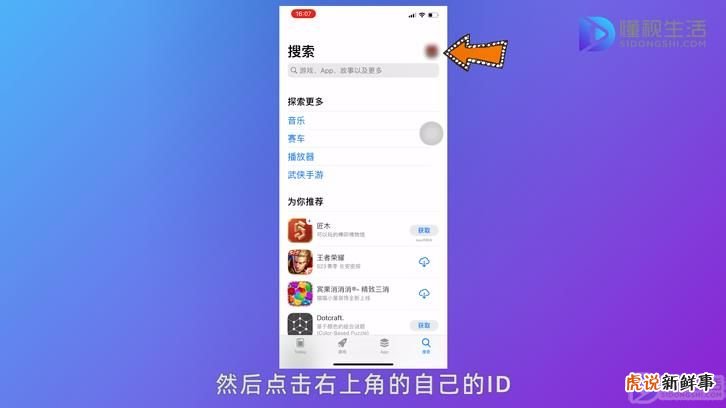
文章插图
2、进入账户设置界面找到订阅 。

文章插图
3、选择想要取消自动续费的软件 , 最后点击下方的取消订阅即可 。
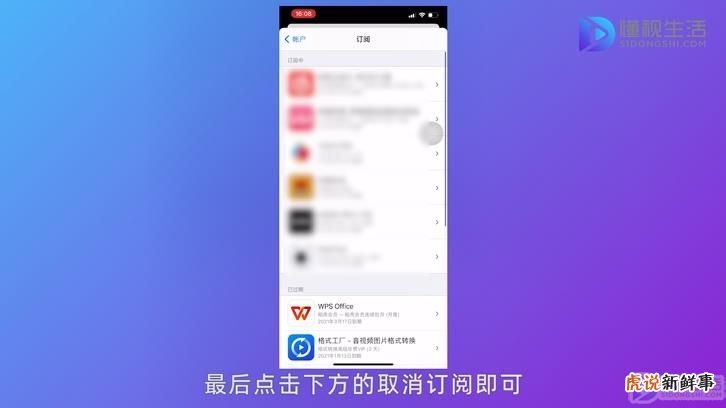
文章插图
总结
安卓操作方法
1、首先我们打开手机中的爱奇艺 , 然后点击右下角的我的图标 。
2、进入设置界面后点击进入要取消续费的会员种类 。
3、点击会员卡上方的管理自动续费 。
4、选择页面中的取消自动续费按钮 , 最后点击弹窗中的残忍关闭即可 。
苹果操作方法
1、首先打开手机里的App Store , 然后点击右上角的自己的ID 。
2、进入账户设置界面找到订阅 。
【如何关闭自动续费爱奇艺会员】3、选择想要取消自动续费的软件 , 最后点击下方的取消订阅即可 。
- 苹果手机怎么取消微博会员自动续费
- 手机过烫vivo手机自带的降温功能如何开启?
- 重新安装微信如何恢复聊天记录
- 如何回复删除的微信聊天记录
- 今天教给大家如何设置微信的铃声,在这里可以设置不同的铃声!
- 怎么关掉微博会员自动续费
- 如何把实况照片发送给别人?
- 微信如何解除授权登录的小程序
- 如何删除以前的微博?
- 微信如何改字体
